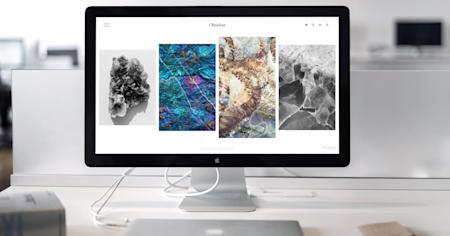Die Remote-Desktop-Technologie ist für Privatpersonen und Unternehmen gleichermaßen zu einem unverzichtbaren Werkzeug geworden. Egal, ob Sie von zu Hause aus arbeiten, ein Team leiten oder IT-Support leisten, die Möglichkeit, von überall auf Ihren Computer oder Ihr Netzwerk zuzugreifen, ist ein entscheidender Vorteil. Mit Remote-Desktop-Lösungen können Sie einen Computer oder ein Gerät so steuern, als wären Sie physisch anwesend. Das erleichtert die Zusammenarbeit, die Fehlerbehebung und die Verwaltung von Aufgaben über Entfernungen hinweg (siehe Was ist Remote-Desktop?).
Die Einrichtung eines Remote-Desktops mag entmutigend erscheinen, aber mit den richtigen Tools und Anleitungen ist es ein unkomplizierter Prozess. Dieser Leitfaden führt Sie durch die Schritte, die Sie brauchen, um einen Remote-Desktop-Zugriff einzurichten. Der Schwerpunkt liegt dabei auf Splashtop, einer branchenführenden Lösung, die für ihre Zuverlässigkeit, Sicherheit und Benutzerfreundlichkeit bekannt ist. Am Ende dieses Artikels werden Sie eine voll funktionsfähige Remote-Desktop-Einrichtung haben, die es Ihnen ermöglicht, intelligenter und effizienter zu arbeiten, egal wo Sie sind.
Remote-Desktop einrichten: Voraussetzungen
Bevor Sie mit den Schritten zur Einrichtung Ihrer Remote-Desktop-Software beginnen, sollten Sie sicherstellen, dass Sie alles Notwendige haben, um den Prozess reibungslos und erfolgreich zu gestalten. Hier sind die wichtigsten Voraussetzungen:
1. Zuverlässige Internetverbindung
Eine stabile und schnelle Internetverbindung ist entscheidend für ein reibungsloses Remote-Desktop-Erlebnis. Sowohl das Gerät, von dem aus Sie zugreifen, als auch der Computer, den Sie fernsteuern möchten, müssen mit dem Internet verbunden sein. Eine starke Verbindung sorgt für eine reibungslose Datenübertragung, reduziert die Latenz und verhindert Verbindungsabbrüche, die während einer Remote-Sitzung frustrierend sein können.
2. Kompatible Geräte und Betriebssysteme
Stellen Sie sicher, dass die Geräte, die Sie verwenden wollen, mit der Remote-Desktop-Software kompatibel sind. Splashtop unterstützt eine breite Palette von Betriebssystemen, darunter Windows, MacOS, Linux, iOS, Android und Chromebook.
3. Splashtop-Konto
Um die Remote-Desktop-Dienste von Splashtop zu nutzen, müssen Sie ein Splashtop-Konto anlegen. Mit diesem Konto können Sie Ihre Geräte verwalten, Fernsitzungen initiieren und auf die Funktionen von Splashtop zugreifen. Wenn Sie noch kein Konto erstellt haben, machen Sie sich keine Sorgen – wir führen Sie in den Einrichtungsschritten durch diesen Vorgang.
4. Administrativer Zugriff auf die Computer
Du brauchst Administratorrechte auf den Computern, die du fernsteuern möchtest. Dies ist entscheidend für die Installation der erforderlichen Software, die Konfiguration von Einstellungen und die Erteilung von Berechtigungen für den Fernzugriff. Ohne Administratorrechte kannst du bei der Installation und Einrichtung auf Hindernisse stoßen.
Wenn Sie diese Voraussetzungen erfüllen, wird nicht nur der Einrichtungsprozess rationalisiert, sondern auch sichergestellt, dass Ihre Remote-Desktop-Erfahrung sicher, effizient und zuverlässig ist. Sobald Sie diese wichtigen Punkte abgehakt haben, können Sie mit der Einrichtung fortfahren und die Flexibilität und den Komfort des Remote-Desktop-Zugriffs mit Splashtop genießen.
4 Schritte zur Einrichtung eines Remote-Desktops auf Windows, Mac, iOS, Android & Chromebook

Die Einrichtung von Remote-Desktop-Zugriff mit anderen Tools kann komplex sein, aber mit Splashtop wird der Prozess vereinfacht.
Schritt 1: Erstellen Sie Ihr Splashtop-Konto
Der erste Schritt beim Einrichten des Remote-Desktop-Zugriffs ist das Erstellen eines Splashtop-Kontos. Ihr Konto dient als zentrale Anlaufstelle für die Verwaltung Ihrer Remote-Verbindungen und -Geräte.
Sie können Ihr Konto erstellen, indem Sie jetzt eine kostenlose Testversion starten!
Sobald dein Konto eingerichtet ist, hast du Zugriff auf das Splashtop-Dashboard, wo du deine Geräte verwalten, Remote-Sitzungen starten und deine Einstellungen anpassen kannst.
Schritt 2: Laden Sie die Splashtop Business App herunter: Fernzugriff für Windows, Mac, iOS, Android und Chromebook
Als Nächstes müssen Sie die Splashtop Business App auf die Geräte herunterladen, die Sie für den Fernzugriff nutzen möchten. Diese App fungiert als Kontrollzentrum und ermöglicht es Ihnen, sich von Ihrem bevorzugten Gerät aus mit Remote-Computern zu verbinden und diese zu verwalten.
Rufe die Download-Seite auf: Auf der Splashtop-Downloadseite findest du Versionen der Splashtop Business App für verschiedene Plattformen, darunter Windows, Mac, iOS, Android und Chromebook.
Laden Sie die App herunter und installieren Sie sie: Wählen Sie die passende Version für Ihr Gerät aus und folgen Sie den Installationsanweisungen. Der Prozess ist unkompliziert, mit Anweisungen auf dem Bildschirm, die Sie durch jeden Schritt führen.
Melden Sie sich bei der App an: Nach der Installation öffnen Sie die Splashtop Business App und melden sich mit den Anmeldedaten an, die Sie in Schritt 1 erstellt haben. Ihre App ist jetzt bereit, Remote-Desktop-Sitzungen zu starten.
Diese App ist für eine Vielzahl von Geräten optimiert und stellt sicher, dass Sie aus der Ferne auf Ihre Computer zugreifen können, egal ob Sie einen Desktop, Laptop, Tablet oder ein Smartphone verwenden.
Schritt 3: Installieren Sie den Splashtop Streamer auf den Computern, auf die Sie aus der Ferne zugreifen möchten
Um eine Fernverbindung herzustellen, muss auf dem Computer, den Sie fernsteuern möchten, Splashtop Streamer installiert sein. Der Streamer fungiert als Brücke zwischen Ihrem Steuergerät und dem Remote-Computer.
Laden Sie Splashtop Streamer herunter: Laden Sie Splashtop Streamer von der Download-Seite von Splashtop auf den Computer herunter, auf den Sie aus der Ferne zugreifen möchten. Wie die Business App ist auch der Streamer für verschiedene Betriebssysteme verfügbar.
Installieren Sie den Streamer: Befolgen Sie die mitgelieferten Installationsanweisungen. Der Vorgang ist einfach und erfordert nur wenige Klicks.
Melden Sie sich beim Streamer an: Nach der Installation öffnen Sie Splashtop Streamer und melden sich mit den Zugangsdaten für Ihr Splashtop-Konto an. Dadurch wird der Remote-Computer mit Ihrem Splashtop-Konto verknüpft.
Einstellungen konfigurieren: Im Streamer können Sie Einstellungen wie Sicherheitseinstellungen, Anzeigeoptionen und Zugriffsberechtigungen anpassen. Stellen Sie sicher, dass der Streamer so eingestellt ist, dass er beim Start ausgeführt wird, damit der Computer immer für eine Remotesitzung bereit ist.
Wenn der Splashtop Streamer installiert und konfiguriert ist, können Sie jederzeit und von überall auf Ihren Computer zugreifen.
Schritt 4: Starte eine Remote-Desktop-Verbindung aus der Splashtop Business App
Jetzt, wo Ihre Geräte eingerichtet sind, können Sie ganz einfach eine Fernverbindung herstellen und Ihren entfernten Computer steuern.
Öffnen Sie die Splashtop Business App: Öffnen Sie auf Ihrem Kontrollgerät die Splashtop Business App und melden Sie sich an, falls Sie das noch nicht getan haben.
Wählen Sie den Remote-Computer aus: Im Dashboard der App sehen Sie eine Liste der Computer, die mit Ihrem Splashtop-Konto verbunden sind. Wählen Sie die Version aus, auf die Sie zugreifen möchten.
Starten Sie die Verbindung: Klicken Sie auf den Computer, auf den Sie zugreifen möchten, und die App stellt eine Fernverbindung her. Sie können nun den Desktop des Remote-Computers auf Ihrem Bildschirm sehen.
Steuern Sie den Remote-Computer: Sobald die Verbindung hergestellt ist, können Sie mit der Maus, der Tastatur oder dem Touchscreen auf dem Remote-Computer navigieren, als säßen Sie direkt davor. Sie können Anwendungen öffnen, Dokumente bearbeiten, Probleme beheben und vieles mehr.
Die leistungsstarke Remote-Desktop-Technologie von Splashtop sorgt dafür, dass Ihre Sitzungen reaktionsschnell und sicher sind, mit minimaler Latenz, auch über große Entfernungen.
Wenn du diese vier Schritte befolgst, wirst du erfolgreich eine Remote-Desktop-Verbindung auf einem beliebigen Gerät einrichten, mit der du problemlos aus der Ferne arbeiten, Geräte verwalten oder Support leisten kannst.
7 Hauptvorteile von Remote-Desktop-Zugriff mit Splashtop
Wenn es um Remote-Desktop-Software geht, zeichnet sich Splashtop als leistungsstarke und vielseitige Lösung aus. Hier sind sieben wichtige Vorteile, die Splashtop zur ersten Wahl für Privatpersonen, Unternehmen und IT-Experten machen:
1. Leistungsstarker Fernzugriff
Splashtop ist bekannt für seine leistungsstarken Remote-Verbindungen, die den Nutzern ein nahtloses Erlebnis bieten, als wären sie physisch am Remote-Computer anwesend. Mit minimaler Latenz, schnellen Reaktionszeiten und Streaming in HD-Qualität können Sie ressourcenintensive Aufgaben wie Videobearbeitung, Grafikdesign oder Softwareentwicklung effizient und ohne Verzögerung erledigen.
2. Plattformübergreifende Kompatibilität
Eine der größten Stärken von Splashtop ist seine Kompatibilität mit verschiedenen Plattformen. Egal, ob Sie Windows, Mac, Linux, iOS, Android oder Chromebook benutzen, Splashtop ermöglicht Ihnen den Zugriff auf Ihre Computer von jedem Gerät aus. Diese plattformübergreifende Flexibilität stellt sicher, dass Sie unabhängig von der Hardware oder dem Betriebssystem, mit dem Sie arbeiten, produktiv bleiben können.
3. Robuste Sicherheitsfunktionen
Sicherheit hat beim Fernzugriff oberste Priorität, und Splashtop ist in diesem Bereich hervorragend. Die Software verwendet branchenübliche AES-256-Bit-Verschlüsselung, TLS (Transport Layer Security) und andere Sicherheitsprotokolle, um Ihre Daten während Remote-Sitzungen zu schützen. Darüber hinaus bietet Splashtop Multi-Faktor-Authentifizierung (MFA), Geräteauthentifizierung und Sitzungsprotokollierung, um sicherzustellen, dass Ihr Fernzugriff vor unbefugter Nutzung geschützt ist.
4. Einfache Einrichtung und benutzerfreundliche Oberfläche
Bei der Entwicklung von Splashtop stand die Einfachheit im Vordergrund. Der Einrichtungsprozess ist unkompliziert und die Benutzeroberfläche ist intuitiv, sodass sowohl Anfänger als auch erfahrene Benutzer leicht navigieren können. Das übersichtliche Layout und die Schritt-für-Schritt-Anleitung helfen Ihnen dabei, schnell loszulegen, die Lernkurve zu minimieren und sich auf Ihre Aufgaben zu konzentrieren.
5. Erschwingliche Preispläne
Splashtop bietet wettbewerbsfähige Tarife für eine Vielzahl von Nutzern an, von Einzelpersonen über kleine Unternehmen bis hin zu Großunternehmen. Die Kosteneffizienz von Splashtop in Kombination mit seinen robusten Funktionen stellt sicher, dass du einen hervorragenden Gegenwert für deine Investition erhältst. Außerdem bietet Splashtop eine kostenlose Testversion an, damit Sie die Möglichkeiten des Systems kennenlernen können, bevor Sie eine Verpflichtung eingehen.
6. Umfassende Tools für den Fernsupport
Für IT-Fachleute und Support-Teams bietet Splashtop eine umfassende Suite von Fernsupport-Tools. Zu diesen Tools gehören Dateitransfer, Ferndruck, Chat und Sitzungsaufzeichnung, die es IT-Teams ermöglichen, Probleme effizient zu beheben und zu lösen. Splashtop ermöglicht auch den unüberwachten Zugriff, sodass Sie entfernte Computer verwalten und unterstützen können, auch wenn der Benutzer nicht anwesend ist.
7. Globaler Zugriff mit hoher Verfügbarkeit
Die globale Server-Infrastruktur von Splashtop sorgt dafür, dass Sie von überall auf der Welt mit hoher Verfügbarkeit und Zuverlässigkeit auf Ihre Remote-Computer zugreifen können. Das verteilte Servernetzwerk reduziert die Latenz und sorgt für eine gleichbleibende Leistung, was es ideal für Unternehmen mit internationalen Niederlassungen oder Remote-Mitarbeitern macht, die über verschiedene Regionen verteilt sind.
Sicherheitserwägungen bei der Einrichtung von Remote-Desktops
Bei der Einrichtung eines Remote-Desktop-Zugriffs ist es wichtig, bewährte Sicherheitspraktiken anzuwenden, um sensible Daten zu schützen und unbefugten Zugriff zu verhindern. Hier sind die wichtigsten Sicherheitsmaßnahmen, die du befolgen solltest:
Aktiviere die Multi-Faktor-Authentifizierung (MFA) – Füge eine zusätzliche Sicherheitsebene hinzu, indem du von den Benutzern verlangst, ihre Identität mit einer zusätzlichen Maßnahme zu bestätigen, die über ein Kennwort hinausgeht.
Verwende sichere Passwörter und die Verwaltung von Anmeldeinformationen – Stelle sicher, dass Remote-Zugriffskonten über komplexe, eindeutige Passwörter verfügen, und verwende einen Passwort-Manager für die sichere Speicherung.
Halte die Software und das Betriebssystem auf dem neuesten Stand halten - Aktualisiere regelmäßig die Betriebssysteme und die Remote-Desktop-Software, um Sicherheitslücken zu schließen und das Risiko eines Angriffs zu verringern.
Implementieren der Authentifizierung auf Netzwerkebene (NLA)
- Verlangt vor dem Aufbau einer Remote-Desktop-Sitzung eine Authentifizierung, um unberechtigte Verbindungsversuche zu verhindern.
Verwende sichere Fernzugriffslösungen - Entscheide dich für eine Remote-Desktop-Lösung wie Splashtop, die Ende-zu-Ende-Verschlüsselung, Geräteauthentifizierung und erweiterte Zugriffskontrollen bietet.
Überwachen und Protokollieren von Remotezugriffssitzungen – Behalte den Überblick über Remote-Sitzungen mit Protokollierungs- und Überwachungstools, um verdächtige Aktivitäten zu erkennen und die Einhaltung von Vorschriften sicherzustellen.
Wenn du diese bewährten Sicherheitspraktiken befolgst, können Unternehmen einen sicheren Remote-Desktop-Zugriff einrichten und gleichzeitig die Risiken für die Cybersicherheit minimieren.
Wie Splashtop häufige Probleme bei der Einrichtung von Remote-Desktops überwindet
Die Einrichtung eines Remote-Desktop-Zugriffs kann manchmal eine Herausforderung sein, vor allem wenn es um verschiedene technische Hürden und Kompatibilitätsprobleme geht. Splashtop wurde jedoch entwickelt, um den Prozess zu vereinfachen und viele der Probleme zu überwinden, mit denen Nutzer bei der Einrichtung und Verwendung anderer Remote-Desktop-Software-Tools konfrontiert werden. So geht Splashtop diese Probleme an:
Komplexe Installation und Konfiguration: Eines der häufigsten Probleme bei der Einrichtung von Remote-Desktops ist die Komplexität der Installation und Konfiguration, die besonders für Benutzer ohne technisches Fachwissen entmutigend sein kann. Splashtop rationalisiert den Einrichtungsprozess mit einer benutzerfreundlichen Oberfläche und klaren, schrittweisen Anweisungen für eine nahtlose Einrichtung.
Inkompatibilität mit verschiedenen Geräten und Betriebssystemen: Viele Remote-Desktop-Lösungen haben mit Kompatibilitätsproblemen zwischen verschiedenen Geräten und Betriebssystemen zu kämpfen, was zu Frustration führt, wenn Sie versuchen, eine Remote-Verbindung herzustellen. Splashtop ist mit einer Vielzahl von Geräten und Betriebssystemen kompatibel, darunter Windows, MacOS, Linux, iOS, Android und Chrome OS.
Sicherheitsaspekte: Sicherheit ist ein wichtiges Thema für jeden, der eine Fernzugriffssoftware verwendet, da sensible Daten bei unzureichender Absicherung möglicherweise unbefugten Nutzern zugänglich gemacht werden können. Splashtop setzt auf Sicherheit mit robusten Funktionen zum Schutz Ihrer Daten und Verbindungen
Netzwerk- und Konnektivitätsprobleme: Remote-Desktop-Verbindungen werden oft von Netzwerkproblemen geplagt, wie z. B. langsamen Geschwindigkeiten, Verbindungsabbrüchen oder Schwierigkeiten beim Überwinden von Firewalls. Splashtop ist für leistungsstarke Remote-Verbindungen optimiert, auch bei niedrigeren Bandbreiten. Die Software verfügt über eine adaptive Streaming-Technologie, die die Qualität der Verbindung basierend auf der verfügbaren Bandbreite anpasst und so ein reibungsloses Erlebnis gewährleistet.
Schwierigkeiten bei der Verwaltung mehrerer Remote-Verbindungen: Die Verwaltung mehrerer Remote-Desktops kann überwältigend sein, vor allem für IT-Fachleute oder Unternehmen, die mehrere Geräte überwachen müssen. Splashtop bietet ein intuitives Dashboard, das die Verwaltung mehrerer Remote-Verbindungen erleichtert. Sie können Ihre Remote-Computer in Gruppen organisieren, ihren Status überwachen und mit nur wenigen Klicks Verbindungen herstellen.
Begrenzte Ressourcen für Support und Fehlerbehebung: Wenn Nutzer bei der Einrichtung oder bei der Verwendung von Remote-Desktop-Software auf Probleme stoßen, kann ein Mangel an zugänglichem Support zu längeren Ausfallzeiten und Frustration führen. Splashtop bietet umfangreiche Support-Ressourcen, darunter Video-Tutorials und einen umfassenden FAQ-Bereich. Wenn Sie zusätzliche Hilfe brauchen, steht Ihnen das Kundensupport-Team von Splashtop bei allen Problemen zur Seite.
Starte deine kostenlose Testversion von Splashtop: Vereinfachte Remote-Desktop-Software für nahtlosen Zugriff
Die Einrichtung eines Remote-Desktops muss kein komplexes oder kostspieliges Unterfangen sein. Mit Splashtop erhalten Sie Zugang zu einer leistungsstarken, sicheren und benutzerfreundlichen Remote-Desktop-Lösung, die nahtlos auf all Ihren Geräten funktioniert.
Wenn Sie die einfachen Schritte in dieser Anleitung befolgen, können Sie den Remote-Desktop-Zugriff ganz einfach einrichten und den Komfort und die Effizienz genießen, die Splashtop bietet. Die leistungsstarken Verbindungen, die robusten Sicherheitsfunktionen und die plattformübergreifende Kompatibilität machen Splashtop zu einer idealen Wahl für all Ihre Fernzugriffsanforderungen.
Sind Sie bereit, loszulegen? Klicken Sie hier, um Splashtop noch heute kostenlos zu testen und machen Sie den ersten Schritt zu einem flexibleren, sicheren und effizienten Remote-Desktop-Erlebnis. Mit Splashtop ist die Macht des Fernzugriffs nur ein paar Klicks entfernt.